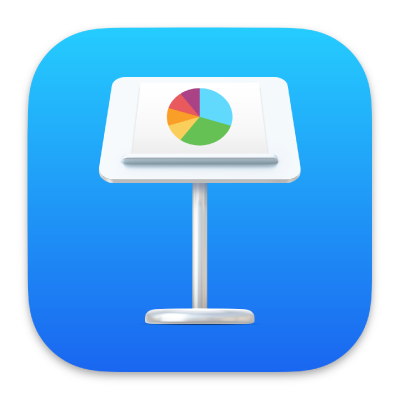
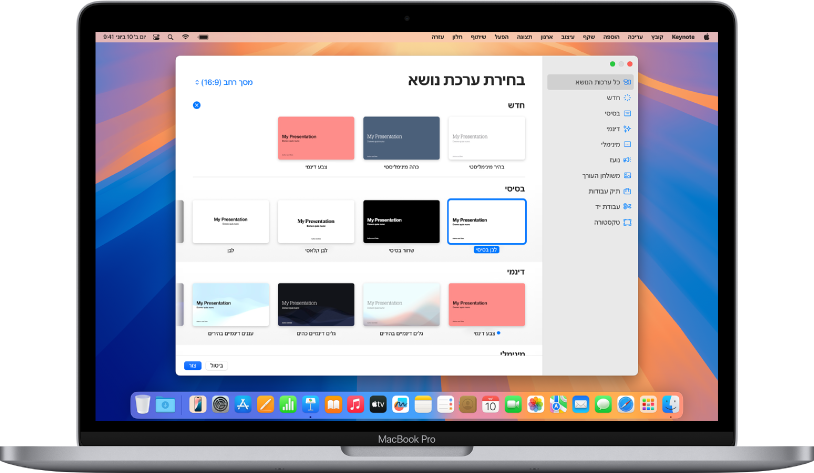
תחילת העבודה עם ערכת נושא
כל המצגות מתחילות מערכת נושא - מערך של פריסות מוגדרות מראש עבור שקפים, שיכול לשמש כנקודת פתיחה טובה. החלף/י את התמונות והמלל של ערכת הנושא בתוכן משלך, והוסף/י שקפים לפי הצורך.
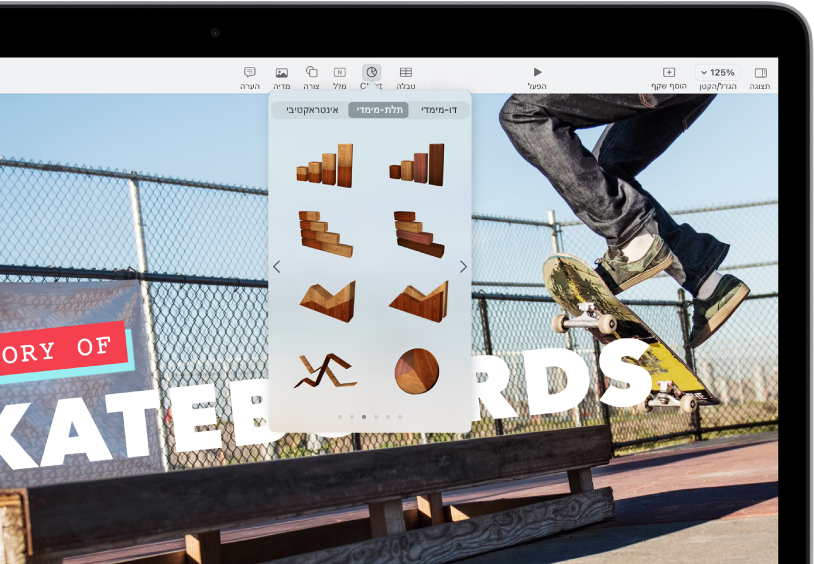
הוספת מלל, תמונות, תרשימים ועוד
הוסף/י לכל שקף אובייקטים כמו תיבות מלל, טבלאות, תרשימים, צורות ומדיה (וידאו, אודיו ותמונות). ניתן להניח אובייקטים בשכבות, לשנות את הגודל שלהם ולקשר אותם לעמודי אינטרנט או לשקפים אחרים במצגת.
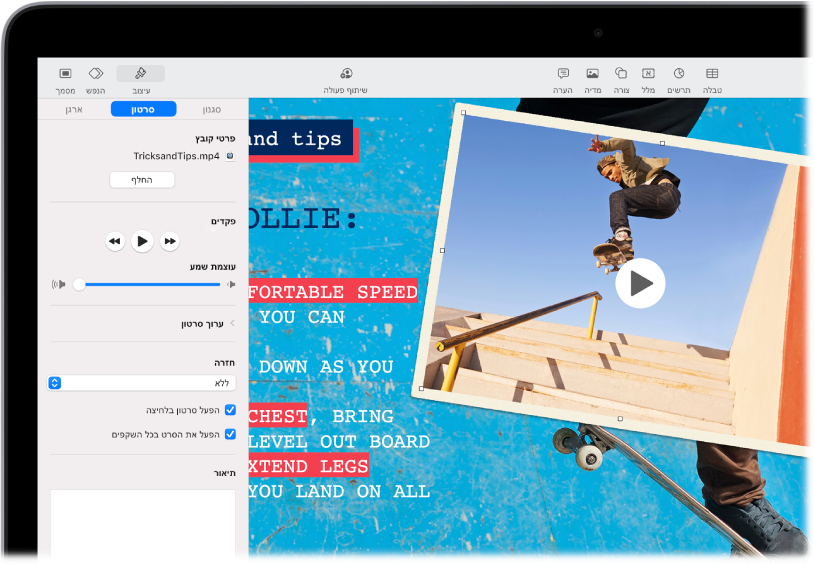
אורות, מצלמה, אקשן
מפיחים חיים במצגת באמצעות סרטים, וידאו בשידור חי, קריינות מוקלטת, מוסיקה ועוד.
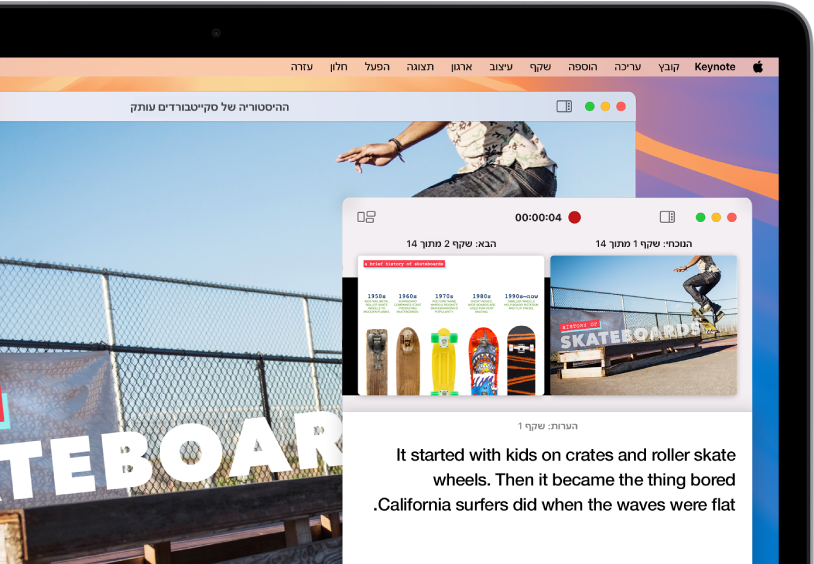
הצגה בכל תרחיש
ניתן להפעיל במהלך שיחת ועידה בווידאו, באופן וירטואלי עם מציגים מרובים, כסרט עם קריינות מוקלטת ועוד.
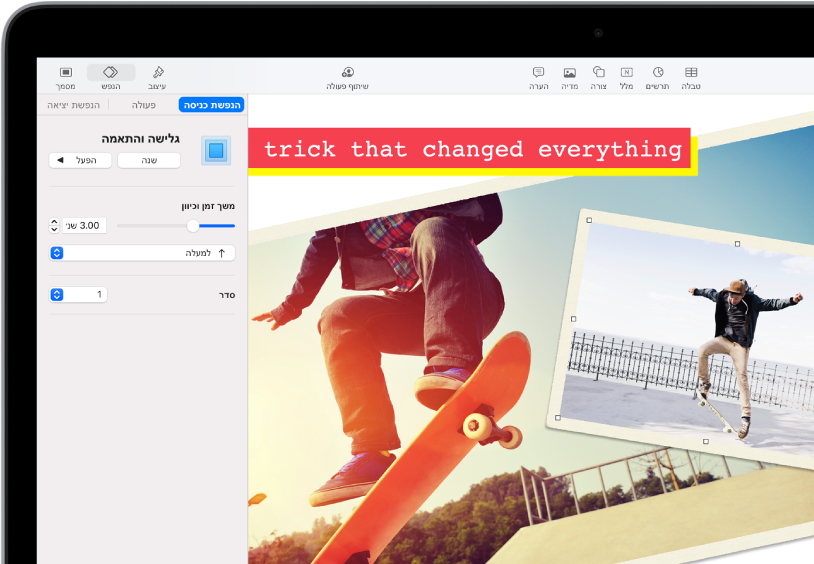
להדהים את הקהל שלך עם הנפשה
הוסף/י אפקטים חזותיים או הנפשות כדי לתפוס את תשומת הלב של הקהל. למשל, תוכל/י להוסיף מעבר שבו כל שקף יעבור לשקף הבא בדיזולב (השלבה) או להגדיר שכל מילה בכותרת תקפוץ לתוך השקף.
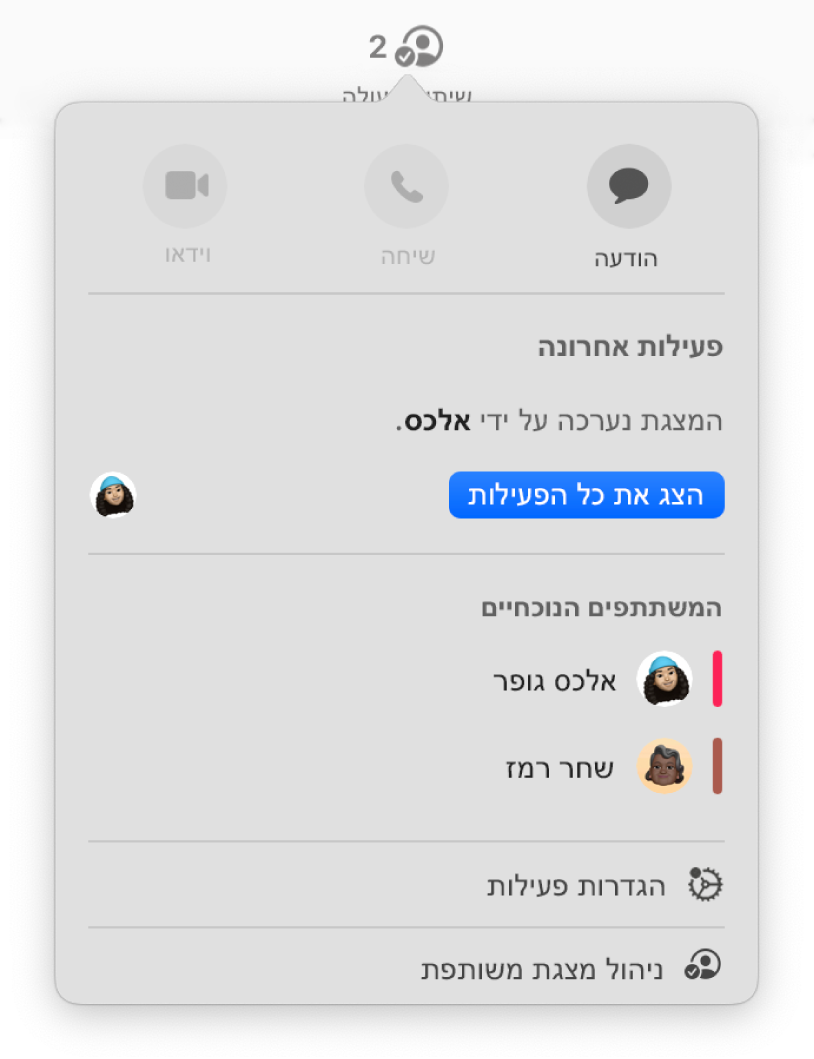
שיתוף פעולה בזמן אמת
הזמן/י אחרים לעבוד אתך על מצגת. כל מי שתזמין/י יוכל לראות את השינויים ברגע שהם מתבצעים, אך את/ה קובע/ת מי יוכל לערוך את המצגת ומי יוכל רק לצפות בה.
מדריך זה יעזור לך להתחיל להשתמש ב‑Keynote 14.4 ב‑Mac. (כדי לבדוק איזו גירסה של Keynote יש לך, בחר/י Keynote > ״מידע על Keynote״ בתפריט Keynote בראש המסך.) כדי לעיין במדריך למשתמש ב‑Keynote, יש ללחוץ על ״תוכן עניינים״ בראש העמוד או להזין מילה או ביטוי בשדה החיפוש.
אם את/ה זקוק/ה לעזרה נוספת, בקר/י באתר התמיכה של Keynote.
המדריך למשתמש ב-Keynote ב-Mac
- ברוכים הבאים
- מה חדש
- זכויות יוצרים